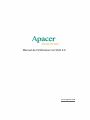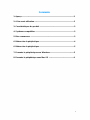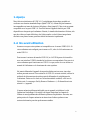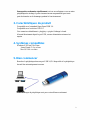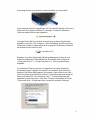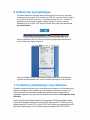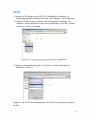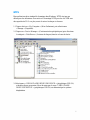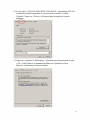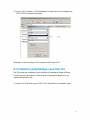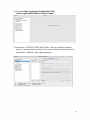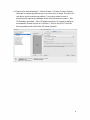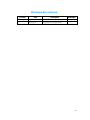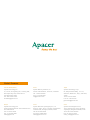Apacer USB3.0 flash drive Manuel utilisateur
- Taper
- Manuel utilisateur

Manuel de l'Utilisateur clé USB 3.0
www.apacer.com

Sommaire
1. Aperçu.........................................................................................................2
2. A lire avant utilisation................................................................................2
3. Caractéristiques du produit ......................................................................3
4. Systèmes compatibles ..............................................................................3
5. Bien commencer ........................................................................................3
6. Débrancher le périphérique ......................................................................4
6. Débrancher le périphérique ......................................................................5
7. Formater le périphérique sous Windows.................................................5
8. Formater le périphérique sous Mac OS ...................................................9
1

1. Aperçu
Merci d'avoir acheté notre clé USB 3.0. Ce périphérique de stockage portable est
conforme aux derniers standards Super Speed USB 3.0, offrant des performances
incomparables en terme de lecture et d'écriture, allant jusqu'à 5 Gbps, tout en restant
compatible avec les ports USB 2.0. Il suffit d'insérer l'appareil dans un port USB
disponible sur n'importe quel ordinateur. Ensuite, le transfert de données et fichiers, tels
que des vidéos en haute définition, des fichiers audio ou des fichiers image haute
résolution sur plates-formes peut être réalisé facilement et rapidement.
2. A lire avant utilisation
Assurez-vous que votre système est compatible avec la norme USB3.0/2.0. Si
votre ordinateur est configuré pour tourner en 2.0, alors la clé fonctionnera en
mode USB 2.0.
Pour tourner à un taux de transfert USB 3.0, la clé USB Apacer doit travailler
avec une interface USB3.0 standard et les drivers correspondants. Pour savoir si
votre ordinateur peut fonctionner en USB 3.0 ou pas, merci de vous référer au
manuel de l'utilisateur ou le fournisseur de votre système.
Ne jamais débrancher l'appareil alors que des tâches sont en cours, sinon des
erreurs peuvent survenir. Pour retirer la clé USB 3.0 en toute sécurité, utilisez la
méthode de déconnexion sécurisée avant de débrancher le périphérique de
l'ordinateur. Faites un clic droit sur l'icône du matériel connecté, celle avec la
flèche verte. Le message «Safely Remove Hardware » (« Débranché en toute
sécurité » ») apparaît.
L'espace mémoire réellement utilisable sur cet appareil est inférieur à celui
figurant sur l'emballage. Cela est dû à de légers écarts dans les formats de
fichiers et aux algorithmes des différents systèmes d'exploitation. En outre, une
petite portion de l'espace mémoire est réservé aux fichiers système et aux
secteurs de données pour des performances stables.
2

Sauvegardez vos données régulièrement, soit sur un ordinateur ou sur un autre
périphérique de stockage. Apacer n'assume aucune responsabilité pour toute
perte de données ou de dommages pendant le fonctionnement.
3. Caractéristiques du produit
Compatible avec le standard Super Speed USB 3.0.
Compatible avec la révision USB 2.0.
Une connexion véritablement « plug'play » qui gère l'échange à chaud.
Alimenté directement depuis le port USB ; aucune alimentation externe n'est
requise.
4. Systèmes compatibles
Windows XP/Vista/7/8 or later
Linux Kernel: 2.6.x or later
Mac OS 10.4.x or later
5. Bien commencer
Branchez le périphérique dans un port USB 2.0/3.0 disponible et le périphérique
devrait être automatiquement reconnu.
Port USB 2.0 / 3.0
Note: les images du périphérique sont pour votre référence seulement.
3

Cette image montre un exemple de connexion établie avec un portable.
Votre ordinateur détecte le périphérique et l'icône matériel détecté (celle avec la
flèche verte sur le dessus) s'affichera. Le message « Found New Hardware »
(Nouveau matériel détecté) peut apparaître.
Le disque Removable (le nom peut varier selon les systèmes d'exploitation)
apparaîtra au sein de « My Computer » (Mon Ordinateur). Double-cliquez sur
l'icône pour accéder à l'espace mémoire de cet appareil. Maintenant, le transfert
des données et des fichiers est prêt.
Remarque: le système d'exploitation Windows déterminera la lettre de votre
lecteur en se basant sur l'ordre alphabétique. Par exemple, dans l'image avec
« Removable Disk (F :) » (Disque amovible (F:)), F est la première lettre
disponible.
Les utilisateurs Windows peuvent voir apparaître une fenêtre d'exécution
automatique lorsque l'appareil est connecté à un ordinateur. Pour afficher les
données et les fichiers dans l'appareil, sélectionnez «Open folder to view files »
(Ouvrir le dossier pour afficher les fichiers). Veuillez noter que cette image est
basée sur Windows XP. Pour Windows Vista / 7, la boîte de dialogue peut
apparaître avec un titre tel que «Auto Play» (Lecture Automatique) au lieu de
« Removable Disk » (Disque amovible) comme celle montrée ci-dessous.
4

6. Débrancher le périphérique
Ne jamais débrancher l'appareil alors que des tâches sont en cours, sinon des
erreurs peuvent survenir. Pour retirer la clé USB 2.0 en toute sécurité, cliquez
sur l'icône du matériel et puis sur « Stop Mass Storage Device » (Arrêter le
périphérique de stockage de masse) comme indiqué ci-dessous avant de
débrancher la clé du port USB. Ne pas effectuer cette étape peut entraîner la
p e r t e d e d o n n é e s.
Pour les utilisateurs Mac OS, trouvez l'icône des périphériques attachés puis
ouvrir fichier puis cliquez sur éjecter.
Pour les utilisateurs Linux, merci de vous référer sur la façon de débrancher
l'appareil en toute sécurité vis-à-vis de la version spécifique de votre système.
7. Formater le périphérique sous Windows
Formater est parfois nécessaire pour de meilleures performances ou l'élimination des
données corrompues. Dans certains cas, le formatage est nécessaire lorsque vous
utilisez l'appareil sous un système d'exploitation particulier pour la première fois.
Cependant, rappelez-vous que toutes les données seront effacées. Sauvegardez avant
de le faire.
Sous le système d'exploitation Windows XP par exemple, FAT32 est indiquée comme
l'option de formatage par défaut pour une clé USB, mais pas NTFS. Toutefois, pour les
grandes capacités, à savoir 32Go ou plus, NTFS est la solution plus appropriée car elle
laisse plus d'espace disque. Voici comment faire pour formater en FAT32 et NTFS.
5

FAT32
1. Insérez la clé USB dans un port USB 2.0/3.0 disponible d'un ordinateur. Le
périphérique apparaîtra en tant qu'icône dans « My Computer » (Mon Ordinateur).
2. Comme FAT32 est le choix par défaut, ouvrez simplement l'icône dans « My
Computer » (Mon Ordinateur) et cliquez sur le périphérique « APACER ». Ensuite,
cliquez sur « Format » (Formater).
3. Cliquez sur le menu déroulant dans « File System » (Système de fichiers) et
sélectionnez « FAT32 ».
Rappelez-vous, FAT32 est recommandé pour clés USB avec des capacités en dessous
de 32Go.
6

NTFS
Bien qu'étant un choix standard de formatage dans Windows, NTFS n'est pas par
défaut pour les utilisateurs. Pour activer le formatage NTFS pour les clés USB avec
des capacités de 32 Go ou plus, merci de suivre les étapes ci-dessous.
1. Cliquez-droit sur « My Computer » (Mon Ordinateur) puis sélectionnez
« Manage » (Propriétés).
2. Cliquez sur « Device Manager » (Gestionnaire des périphériques) puis allez dans
la catégorie « Disk Drives » (Lecteurs de disques) dans la colonne de droite.
3. Sélectionnez « USB3.0 FLASH DRIVE USB DEVICE » (périphérique USB 3.0)
et double cliquez pour entrer. Merci de noter que le nom « USB3.0 FLASH
DRIVE USB DEVICE » (périphérique USB 3.0) est déterminé par le système
d'exploitation.
7

4. Une fois entré « USB3.0 FLASH DRIVE USB DEVICE » (périphérique USB 3.0),
la fenêtre de Propriétés apparaîtra et vous serez dans la section « General »
(Général). Cliquez sur « Policies » (Politiques) dans les onglets de la partie
supérieure.
5. Cliquez sur « Optimize for Performance » (Optimiser pour les performances) puis
« OK ». Dans Windows, le paramètre par défaut est « Optimize for Quick
Removal » (Optimiser pour un retrait rapide).
8

6. Ouvrez « My Computer » (Mon Ordinateur) et cliquez droit sur le périphérique
USB. NTSF est à présent disponible.
Remarque : toutes les images ont été capturées sous Windows XP.
8. Formater le périphérique sous Mac OS
Mac OS permet aux ordinateurs Apple d'utiliser un formatage de disque différent.
Veuillez suivre les procédures ci-dessous pour le formatage de disque avec les
systèmes d'exploitation Mac.
1. Insérez la clé USB dans un port USB 2.0/3.0 disponible d'un ordinateur Apple.
9

2. Allez dans Finder/Applications/Utilities/Disk Utility
(Finder/Applications/Utilitaires/Utilitaire Disque).
3. Sélectionnez « USB3.0 FLASH DRIVE Media » dans la colonne de gauche et
entrez. Le nom peut varier en fonction de la version utilisée. Ensuite aller dans la
barre d'outils « Partition » dans la partie supérieure.
10

4. Cliquez sur le menu déroulant à « Volume Scheme » (Schéma Volume). Ensuite,
choisissez le nombre de partitions que vous voulez pour ce disque. Sous Mac OS,
vous devez choisir au moins une partition. Vous pouvez entrer un nom et
sélectionner des options de formatage variées sous Informations volume. « Mac
OS Extended (Journaled) » (Mac OS étendu (journal)) et la version par défaut et
recommandée. Ensuite cliquez sur « Partition ». Pour les clés USB, il suffit de
faire une partition et de choisir Mac OS étendu (Journal).)
11

Historique des révisions
Révision
Date
Description
Remarque
1.0
1/16/2012
Sortie officielle
1.1
09/12/2014
Exigence du système révisé
12

AH190 User’s Manual
Taiwan (Headquarters)
Apacer Technology Inc.
1F., No.32, Zhongcheng Rd., Tucheng Dist.,
New Taipei City 236, Taiwan R.O.C.
Tel: 886-2-2267-8000
Fax: 886-2-2267-2261
amtsales@apacer.com
U.S.A.
Apacer Memory America, Inc.
46732 Lakeview Blvd., Fremont, CA 94538
Tel: 1-408-518-8699
Fax: 1-510-249-9551
Japan
Apacer Technology Corp.
6F, Daiyontamachi Bldg., 2-17-12,
Shibaura, Minato-Ku, Tokyo, 108-0023,
Japan
Tel: 81-3-5419-2668
Fax: 81-3-5419-0018
jpservices@apacer.com
Europe
Apacer Technology B.V.
Science Park Eindhoven 5051 5692 EB Son,
The Netherlands
Tel: 31-40-267-0000
Fax: 31-40-290-0686
sales@apacer.nl
China
Apacer Electronic (Shanghai) Co., Ltd
Room D, 22/FL, No.2, Lane 600, JieyunPlaza,
Tianshan RD, Shanghai, 200051, China
Tel: 86-21-6228-9939
Fax: 86-21-6228-9936
sales@apacer.com.cn
India
Apacer Technologies Pvt Ltd,
1874, South End C Cross, 9th Block
Jayanagar, Bangalore-560069, India
Tel: 91-80-4152-9061/62
Fax: 91-80-4170-0215
sales_india@apacer.com
Global Presence
-
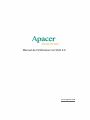 1
1
-
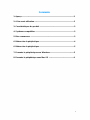 2
2
-
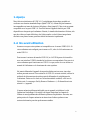 3
3
-
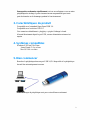 4
4
-
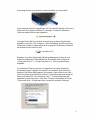 5
5
-
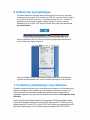 6
6
-
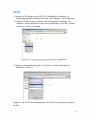 7
7
-
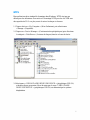 8
8
-
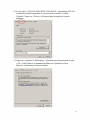 9
9
-
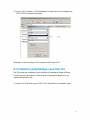 10
10
-
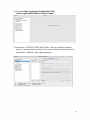 11
11
-
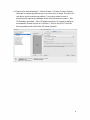 12
12
-
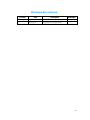 13
13
-
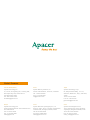 14
14
Apacer USB3.0 flash drive Manuel utilisateur
- Taper
- Manuel utilisateur
Autres documents
-
Asus Z87-DELUXE/QUAD Manuel utilisateur
-
Asus P8Q77-M/CSM Le manuel du propriétaire
-
Asus Z87-EXPERT C2 Le manuel du propriétaire
-
Asus Z87-DELUXE F7829 Manuel utilisateur
-
Asus Z87-PRO F7832 Manuel utilisateur
-
Asus P8B75-M LX PLUS Manuel utilisateur
-
Asus P8B75-V F8474 Manuel utilisateur
-
Asus Z87-EXPERT Le manuel du propriétaire
-
Asus P8B75-V F7641 Manuel utilisateur
-
Asus F2A85-V F7535 Manuel utilisateur